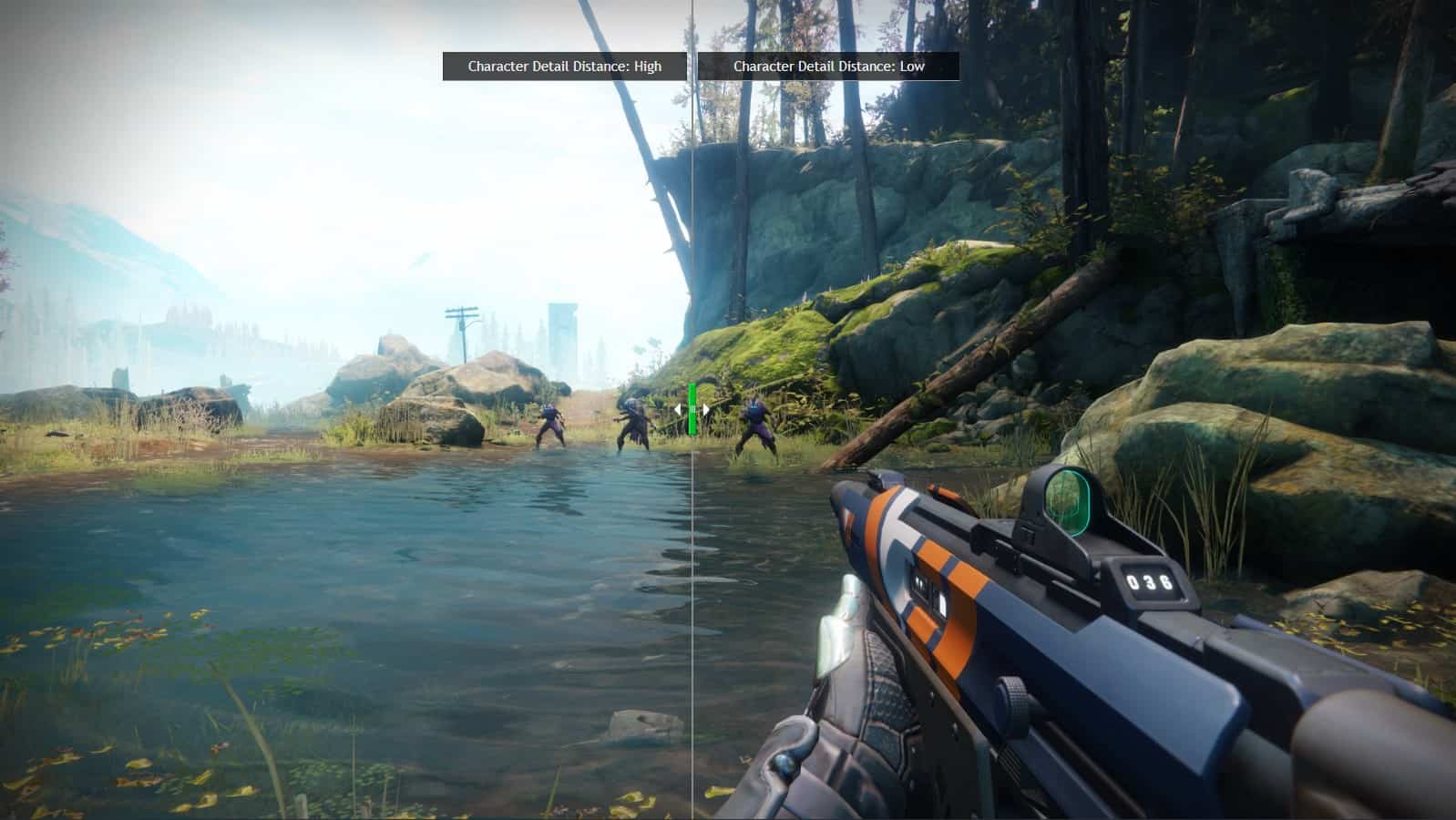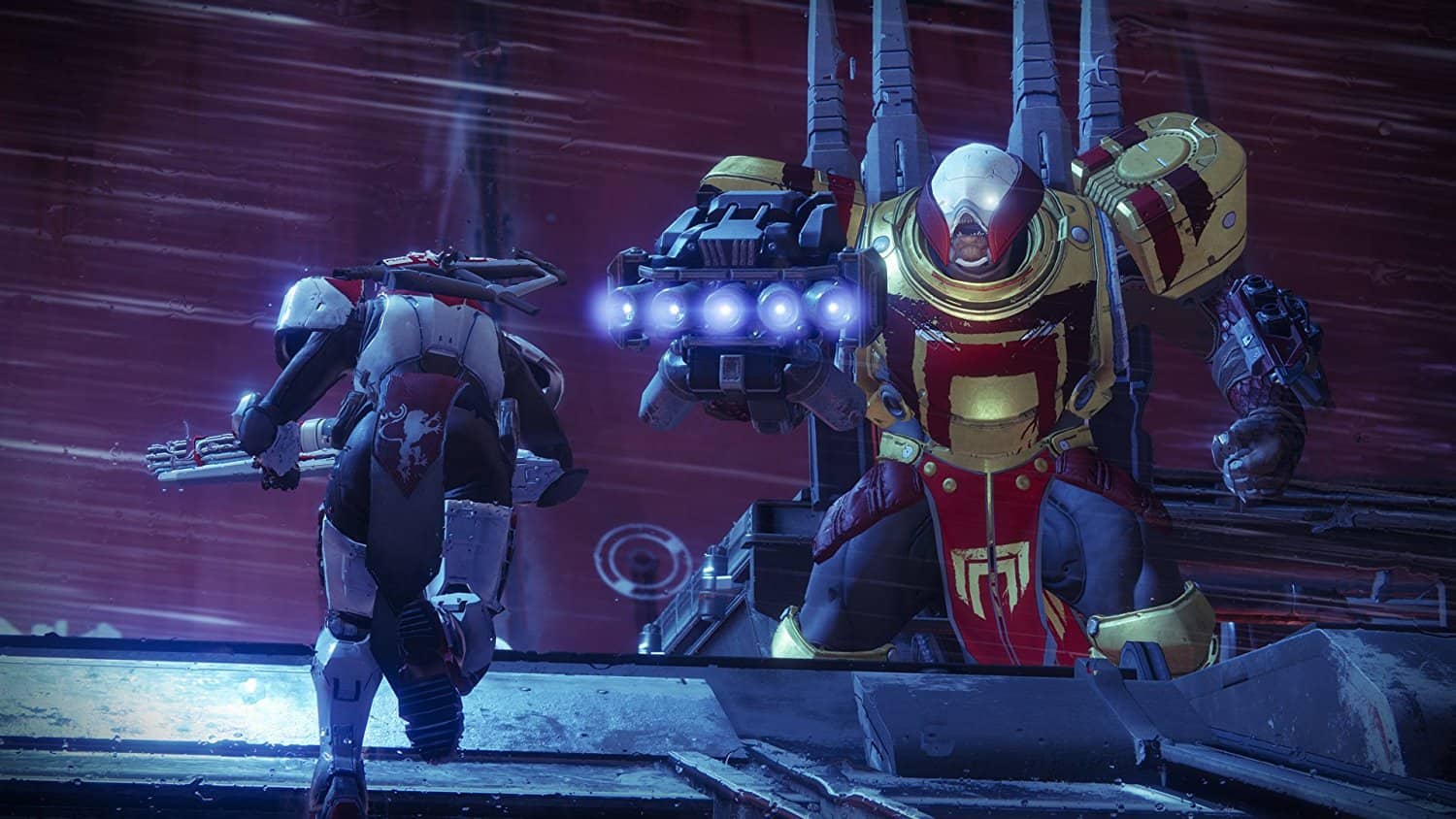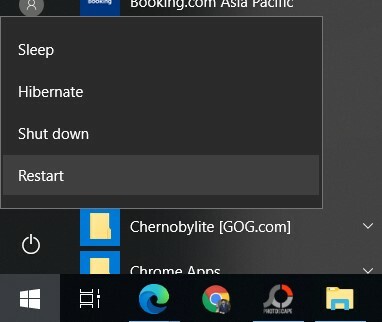by Milan Stanojevic
Milan has been enthusiastic about technology ever since his childhood days, and this led him to take interest in all PC-related technologies. He’s a PC enthusiast and he… read more
Updated on July 19, 2022
Since its launch, Destiny 2, the sci-fi shooter by Bungie may not have changed much if you’re coming back to it after a while. This hybrid first-person shooter game mixes different elements from classics and other genres, but little has changed though it has come with some tweaks here and there, and some rebalances.
As with any other game, there’s always those moments where you’ll find errors popping up and you’ve no idea what they mean. The same goes with Destiny 2, whose error codes are quite a number, some are still under review to find fixes.
If you find yourself disconnected from Destiny 2, you’ll get an error message with a code at the bottom. Each of these error codes indicate a different type of disconnection and helps track what is causing you to lose connectivity with your game.
Before you troubleshoot, some of the things you need to check are known service outages that can affect connectivity.
Error codes can be categorized into two:
- Platform errors, which occur when playing the game or during installation and are indicated by a string of numbers and/or letters
- Destiny errors, which are encountered during installation or gameplay and are often a single word for an animal, plant or musical instrument as you’ll see below.
We picked the common ones and listed them here so you can know what to do when they show up during gameplay.
How to fix frequent Destiny 2 error codes
- Error Multiple disconnects
- Error Baboon
- Error Weasel/Hawk
- Error Bee/Fly/Lion
- Error Buffalo
- Error Marionberry
- Error Chicken
- Error Centipede
- Error Lettuce and Anteater
- Error Cabbage
- Error Sheep
- Error Chive
- Error Beaver/Flatworm/Leopard
- Error Termite
- Error Broccoli
- Error Boar
- Error Turtle
- Error Mulberry/Toad/Nightingale/Lime
- Error Urchin
- Error Oyster
- Error Canary
- Error Honeydew
- Error Tapir
- graphics runtime detected
1. Multiple disconnects
If you receive the same error code multiple times, it means there’s a single root issue like corrupted data in the Destiny installation or a source of instability in your network setup. In this case, do the following:
- Close and restart the application
- Restart and clear cache on your platform
- Switch to a wired connection if you’re on WiFi
- Power cycle your network hardware
- Contact your ISP to troubleshoot potential network traffic, stability or packet loss issues.
— RELATED: Avoid Destiny 2 crashes and bugs by downloading latest NVIDIA and AMD drivers
2. Error Baboon
This error can be caused by packet loss or disconnections between your network and Bungie, such as ISP saturation or internet congestion, WiFi setups, or loss of connection on mobile hotspots. To fix it, switch to a wired connection temporarily to rule out WiFi signal strength/stability. If it recurs, force quit Destiny 2 by doing the following based on your platform type:
Xbox 360:
- Press the Guide button
- Press Y button to go back to dashboard
Xbox One:
- Press Xbox button in the game/app
- Check that the big app tile is highlighted
- Press Menu button
- Select Quit
3. Error Weasel/Hawk
Meaning: This error was previously grouped under Centipede, but is a split-off error. To resolve this issue, switch to a wired connection temporarily to rule out the connection as a possible culprit, then power cycle your console if you cannot launch Destiny 2 by holding the power button down for 5 to 10 seconds until it resets.
— RELATED: Destiny 2’s massive 68GB free space requirement keeps players on edge
4. Error Bee/Fly/Lion
These three errors are caused by general disconnection issues between you and the routes your traffic passes through the internet to connect to Bungie. Such issues include packet loss, disconnections between your home network and bungie like ISP saturation or internet congestion, and faulty connection setup or wiring.
Such disconnections can also be caused by bandwidth claimed by other apps and devices so you can also avoid file sharing, streaming videos or other tasks that use up bandwidth on devices connected to your network, or console apps running in the background.
5. Error Buffalo
This error happens to gamers who haven’t signed in with their platform account, or the platform’s service is under maintenance, or the subscription has expired. The resolution is to sign in with the platform account, and renew subscriptions, otherwise maintenance has to be complete before you can play again.
6. Error Marionberry
This error indicates an issue with your networking setup, when the network or parental control settings change either on the network or game console, or after a WiFi blip. It can also show when your router is connected but is in a bad state – faulty firmware or failing hardware. To fix it, reboot your router by doing the following:
- Log out our from Destiny 2
- Turn off your console
- Power cycle your router or modem by turning each off and wait 30 seconds before turning back on one at a time, starting with your modem
- Turn on your console and relaunch Destiny once your network is back up
Note: you can also adjust your parental controls on your router to open up player-to-player connectivity. If it recurs, port forwarding and firewall exceptions can alleviate the error.
— RELATED: Windows 10 GameGuard error: What it is and how to fix it
7. Error Chicken
This happens when you’re accessing an older version of Destiny 2 after a new update has been made available. To fix it, update Destiny to the latest version by doing this on your console:
Xbox One:
- Power down your console till it turns off
- Unplug it from the power outlet for five minutes
- Plug it back in and relaunch Destiny 2. This forces it to check for and download updates
- Launch Destiny 2 once the update has been downloaded and installed
8. Error Centipede
This is a general networking error caused by loss of server connection. To resolve it, switch to a wired connection, or get your NAT to an Open or Type 1 state.
However, not all NAT type issues can be solved, like if you’re on a corporate or college/campus network, or your ISP limits the traffic you send/receive – this is beyond your control so you cannot resolve it yourself.
9. Error Lettuce and Anteater
If you get both these issues, please note that Bungie is actively tracking it and we will update this once a solution is given.
— RELATED: How to fix ‘Do you own this game’ error code 0x803F8001
10. Error Cabbage
This may happen when your router’s settings block communications to or from Destiny 2 services. To resolve this, you need to inspect your router manual to use the solutions below as some settings pages may have alternate naming conventions based on the device’s manufacturer:
- Connect your console directly to the router via wired or WiFi connection. You may encounter more issues if you try to connect to Destiny through a router connected to an alternate router. For best results, connect to the router connected to your modem
- From the router settings page, go to Home > Toolbox > Firewall.
- Create a new Firewall level within your Router settings. You can call it Destiny 2.
- From the Router settings page, go to Home > Toolbox > Game & Application Sharingand configure the following settings: Enable UPnP, Disable “Extended Security”, and Disable any “Assigned Games & Applications” settings
11. Error Sheep
This happens when you try to join a fireteam in which a member hasn’t updated to the latest version of Destiny 2. To resolve it, close and restart Destiny to initiate the update.
Note: If the console fails to update Destiny automatically, update it manually. If all players are playing the latest Destiny version, try to resume the game and see if it helps.
12. Error Chive
Some PC issues are hard to tackle, especially when it comes to corrupted repositories or missing Windows files. If you are having troubles fixing an error, your system may be partially broken.
We recommend installing Restoro, a tool that will scan your machine and identify what the fault is.
Click here to download and start repairing.
Bungie is trying to find out the main cause of this issue, but if you get it while playing, try and troubleshoot by doing the following:
- Update your graphics card drivers or re-install them if the error persists. You can also do this manually
- Use Scan and Repair function to ensure the app is installed properly.
— RELATED: Windows 10 April Update triggers games crashes, stutter and errors [FIX]
13. Beaver/Flatworm/Leopard
These errors are caused by failure to connect your console to another player’s console through the internet. This can be due to connection quality problems like packet loss, ISP saturation, or internet congestion, faulty wiring or Wi-Fi setups, and router/network configuration issues.
They are common when multiple consoles are connecting through one router to the internet, but some solutions for this include:
- Enabling UPnP on the router
- Opening your NAT to reduce the frequency of the error
- Switching to a wired connection from a WiFi connection
14. Error Termite
If you get this error, try resuming your game again or whatever you were doing before the error came up. If it recurs, exit Destiny 2 and relaunch the game.
You can also use Scan and Repair tool after which you can download and install the files at the end of the scan and repair process, then relaunch Destiny 2 and try again.
15. Error Broccoli
These errors mean that there’s an issue detecting the player’s GPU and are caused by a driver crash. To fix this, ensure your operating system and graphics card drivers are up to date with the latest version.
— RELATED: Fix: “For this game you need to be online” Xbox error
16. Error Boar
If you get this error, you may be losing connection to Xbox Live while downloading patches or trying to load content. Similarly, if you accidentally cancel the download, you can get the Boar error.
If your install comes to a halt, go to Active Downloads or Download Management window on your system and check the progress bar before you cancel the download.
Boar also comes up when using wireless connections, so you can try using a wired connection because losing it will stop the download with no option to resume. Otherwise delete and restart the download process.
If you’re not downloading a patch or update, you may be having a service issue, which can mean limited or no connectivity to Xbox Live services that causes the error due to failure in loading the content.
Sometimes you can see Boar error in rare cases when there’s a region mismatch between your account and Destiny 2. To fix this:
- Install Destiny
- Before launching the game, create a new account and ensure the region of your new account matches that of the game
- Launch Destiny 2 to download the update
- After you download it, sign out of your current account and back into the original account and launch Destiny 2
If you continue seeing Boar error, delete and re-install Destiny 2 on your console.
— RELATED: 100+ Best Windows 10 Store Games to Play in 2018
17. Error Turtle
If you’re seeing this error for the first time, try playing again and resume what you were doing before the error came up, otherwise exit and relaunch the game.
If the error recurs, maintain a wired connection, check for packet loss, and clear the cache on your console. Some users have reported that logging into the network from a different device helps resolve the error.
18. Error Mulberry/Toad/Nightingale/Lime
If you receive this error, try playing again or resume what you were doing before it showed up. Otherwise, if it recurs, exit Destiny 2 and relaunch the game.
If it persists, then Bungie is probably testing something on their servers so you can check their official sites or pages for updates.
If it doesn’t go away, delete and reinstall the game. If deleting and reinstalling doesn’t help, there may be damaged or malfunctioning hardware.
19. Error Urchin
This error means you cannot launch Destiny 2 due to a restriction placed on your account. To fix this, choose a different activity or go to Destiny Account Restrictions and Banning Policies page.
Note: This error may appear to players trying to access The Reef, and have characters below level 20, yet only those with 20 or higher can access it.
20. Error Oyster
This happens when content patches or updates don’t download. To fix it, power cycle your network hardware and ensure you’re on a wired connection when downloading and installing updates. Otherwise, try deleting and re-installing the Destiny 2 app.
— RELATED: How to fix EasyAntiCheat error messages in Ubisoft games
21. Error Canary
This error means that Destiny 2 cannot detect a connection to your network, which may indicate a possible problem with your console or network hardware. You can also get it if multiple instances of Destiny 2 are running simultaneously, so you may have to end all instances via Task Manager prior to relaunching the game so as to fix it.
Switch from WiFi to wired connection temporarily to rule out connectivity issues, then cold reboot your console and networking hardware such as router, modem, or others.
Note: A temporary drop in your network connection will disconnect you from Destiny 2, but may not disconnect you from other services such as Xbox Live.
22. Error Honeydew
This happens if public access to an activity has been overridden manually by Bungie, especially if an issue has been found, or an activity is taken offline before a Destiny 2 update. Check for any updates from Bungie’s official pages and sites.
23. Error Tapir
Error Tapir usually occurs on gaming consoles. The quickest way to fix is to restart your console. If the issue persists after rebooting your device, try to install the latest system and game updates. Hopefully, these two methods will fix the problem.
Is there a Destiny 2 error code you’re experiencing that hasn’t been listed here? Let us know in the comments section below.
RELATED STORIES TO CHECK OUT:
- Fix: Windows 10 Game bar not opening
- Full Fix: Windows 10 keeps installing Candy Crush games
- 5 of the best flight simulator games for PC
Newsletter
by Milan Stanojevic
Milan has been enthusiastic about technology ever since his childhood days, and this led him to take interest in all PC-related technologies. He’s a PC enthusiast and he… read more
Updated on July 19, 2022
Since its launch, Destiny 2, the sci-fi shooter by Bungie may not have changed much if you’re coming back to it after a while. This hybrid first-person shooter game mixes different elements from classics and other genres, but little has changed though it has come with some tweaks here and there, and some rebalances.
As with any other game, there’s always those moments where you’ll find errors popping up and you’ve no idea what they mean. The same goes with Destiny 2, whose error codes are quite a number, some are still under review to find fixes.
If you find yourself disconnected from Destiny 2, you’ll get an error message with a code at the bottom. Each of these error codes indicate a different type of disconnection and helps track what is causing you to lose connectivity with your game.
Before you troubleshoot, some of the things you need to check are known service outages that can affect connectivity.
Error codes can be categorized into two:
- Platform errors, which occur when playing the game or during installation and are indicated by a string of numbers and/or letters
- Destiny errors, which are encountered during installation or gameplay and are often a single word for an animal, plant or musical instrument as you’ll see below.
We picked the common ones and listed them here so you can know what to do when they show up during gameplay.
How to fix frequent Destiny 2 error codes
- Error Multiple disconnects
- Error Baboon
- Error Weasel/Hawk
- Error Bee/Fly/Lion
- Error Buffalo
- Error Marionberry
- Error Chicken
- Error Centipede
- Error Lettuce and Anteater
- Error Cabbage
- Error Sheep
- Error Chive
- Error Beaver/Flatworm/Leopard
- Error Termite
- Error Broccoli
- Error Boar
- Error Turtle
- Error Mulberry/Toad/Nightingale/Lime
- Error Urchin
- Error Oyster
- Error Canary
- Error Honeydew
- Error Tapir
- graphics runtime detected
1. Multiple disconnects
If you receive the same error code multiple times, it means there’s a single root issue like corrupted data in the Destiny installation or a source of instability in your network setup. In this case, do the following:
- Close and restart the application
- Restart and clear cache on your platform
- Switch to a wired connection if you’re on WiFi
- Power cycle your network hardware
- Contact your ISP to troubleshoot potential network traffic, stability or packet loss issues.
— RELATED: Avoid Destiny 2 crashes and bugs by downloading latest NVIDIA and AMD drivers
2. Error Baboon
This error can be caused by packet loss or disconnections between your network and Bungie, such as ISP saturation or internet congestion, WiFi setups, or loss of connection on mobile hotspots. To fix it, switch to a wired connection temporarily to rule out WiFi signal strength/stability. If it recurs, force quit Destiny 2 by doing the following based on your platform type:
Xbox 360:
- Press the Guide button
- Press Y button to go back to dashboard
Xbox One:
- Press Xbox button in the game/app
- Check that the big app tile is highlighted
- Press Menu button
- Select Quit
3. Error Weasel/Hawk
Meaning: This error was previously grouped under Centipede, but is a split-off error. To resolve this issue, switch to a wired connection temporarily to rule out the connection as a possible culprit, then power cycle your console if you cannot launch Destiny 2 by holding the power button down for 5 to 10 seconds until it resets.
— RELATED: Destiny 2’s massive 68GB free space requirement keeps players on edge
4. Error Bee/Fly/Lion
These three errors are caused by general disconnection issues between you and the routes your traffic passes through the internet to connect to Bungie. Such issues include packet loss, disconnections between your home network and bungie like ISP saturation or internet congestion, and faulty connection setup or wiring.
Such disconnections can also be caused by bandwidth claimed by other apps and devices so you can also avoid file sharing, streaming videos or other tasks that use up bandwidth on devices connected to your network, or console apps running in the background.
5. Error Buffalo
This error happens to gamers who haven’t signed in with their platform account, or the platform’s service is under maintenance, or the subscription has expired. The resolution is to sign in with the platform account, and renew subscriptions, otherwise maintenance has to be complete before you can play again.
6. Error Marionberry
This error indicates an issue with your networking setup, when the network or parental control settings change either on the network or game console, or after a WiFi blip. It can also show when your router is connected but is in a bad state – faulty firmware or failing hardware. To fix it, reboot your router by doing the following:
- Log out our from Destiny 2
- Turn off your console
- Power cycle your router or modem by turning each off and wait 30 seconds before turning back on one at a time, starting with your modem
- Turn on your console and relaunch Destiny once your network is back up
Note: you can also adjust your parental controls on your router to open up player-to-player connectivity. If it recurs, port forwarding and firewall exceptions can alleviate the error.
— RELATED: Windows 10 GameGuard error: What it is and how to fix it
7. Error Chicken
This happens when you’re accessing an older version of Destiny 2 after a new update has been made available. To fix it, update Destiny to the latest version by doing this on your console:
Xbox One:
- Power down your console till it turns off
- Unplug it from the power outlet for five minutes
- Plug it back in and relaunch Destiny 2. This forces it to check for and download updates
- Launch Destiny 2 once the update has been downloaded and installed
8. Error Centipede
This is a general networking error caused by loss of server connection. To resolve it, switch to a wired connection, or get your NAT to an Open or Type 1 state.
However, not all NAT type issues can be solved, like if you’re on a corporate or college/campus network, or your ISP limits the traffic you send/receive – this is beyond your control so you cannot resolve it yourself.
9. Error Lettuce and Anteater
If you get both these issues, please note that Bungie is actively tracking it and we will update this once a solution is given.
— RELATED: How to fix ‘Do you own this game’ error code 0x803F8001
10. Error Cabbage
This may happen when your router’s settings block communications to or from Destiny 2 services. To resolve this, you need to inspect your router manual to use the solutions below as some settings pages may have alternate naming conventions based on the device’s manufacturer:
- Connect your console directly to the router via wired or WiFi connection. You may encounter more issues if you try to connect to Destiny through a router connected to an alternate router. For best results, connect to the router connected to your modem
- From the router settings page, go to Home > Toolbox > Firewall.
- Create a new Firewall level within your Router settings. You can call it Destiny 2.
- From the Router settings page, go to Home > Toolbox > Game & Application Sharingand configure the following settings: Enable UPnP, Disable “Extended Security”, and Disable any “Assigned Games & Applications” settings
11. Error Sheep
This happens when you try to join a fireteam in which a member hasn’t updated to the latest version of Destiny 2. To resolve it, close and restart Destiny to initiate the update.
Note: If the console fails to update Destiny automatically, update it manually. If all players are playing the latest Destiny version, try to resume the game and see if it helps.
12. Error Chive
Some PC issues are hard to tackle, especially when it comes to corrupted repositories or missing Windows files. If you are having troubles fixing an error, your system may be partially broken.
We recommend installing Restoro, a tool that will scan your machine and identify what the fault is.
Click here to download and start repairing.
Bungie is trying to find out the main cause of this issue, but if you get it while playing, try and troubleshoot by doing the following:
- Update your graphics card drivers or re-install them if the error persists. You can also do this manually
- Use Scan and Repair function to ensure the app is installed properly.
— RELATED: Windows 10 April Update triggers games crashes, stutter and errors [FIX]
13. Beaver/Flatworm/Leopard
These errors are caused by failure to connect your console to another player’s console through the internet. This can be due to connection quality problems like packet loss, ISP saturation, or internet congestion, faulty wiring or Wi-Fi setups, and router/network configuration issues.
They are common when multiple consoles are connecting through one router to the internet, but some solutions for this include:
- Enabling UPnP on the router
- Opening your NAT to reduce the frequency of the error
- Switching to a wired connection from a WiFi connection
14. Error Termite
If you get this error, try resuming your game again or whatever you were doing before the error came up. If it recurs, exit Destiny 2 and relaunch the game.
You can also use Scan and Repair tool after which you can download and install the files at the end of the scan and repair process, then relaunch Destiny 2 and try again.
15. Error Broccoli
These errors mean that there’s an issue detecting the player’s GPU and are caused by a driver crash. To fix this, ensure your operating system and graphics card drivers are up to date with the latest version.
— RELATED: Fix: “For this game you need to be online” Xbox error
16. Error Boar
If you get this error, you may be losing connection to Xbox Live while downloading patches or trying to load content. Similarly, if you accidentally cancel the download, you can get the Boar error.
If your install comes to a halt, go to Active Downloads or Download Management window on your system and check the progress bar before you cancel the download.
Boar also comes up when using wireless connections, so you can try using a wired connection because losing it will stop the download with no option to resume. Otherwise delete and restart the download process.
If you’re not downloading a patch or update, you may be having a service issue, which can mean limited or no connectivity to Xbox Live services that causes the error due to failure in loading the content.
Sometimes you can see Boar error in rare cases when there’s a region mismatch between your account and Destiny 2. To fix this:
- Install Destiny
- Before launching the game, create a new account and ensure the region of your new account matches that of the game
- Launch Destiny 2 to download the update
- After you download it, sign out of your current account and back into the original account and launch Destiny 2
If you continue seeing Boar error, delete and re-install Destiny 2 on your console.
— RELATED: 100+ Best Windows 10 Store Games to Play in 2018
17. Error Turtle
If you’re seeing this error for the first time, try playing again and resume what you were doing before the error came up, otherwise exit and relaunch the game.
If the error recurs, maintain a wired connection, check for packet loss, and clear the cache on your console. Some users have reported that logging into the network from a different device helps resolve the error.
18. Error Mulberry/Toad/Nightingale/Lime
If you receive this error, try playing again or resume what you were doing before it showed up. Otherwise, if it recurs, exit Destiny 2 and relaunch the game.
If it persists, then Bungie is probably testing something on their servers so you can check their official sites or pages for updates.
If it doesn’t go away, delete and reinstall the game. If deleting and reinstalling doesn’t help, there may be damaged or malfunctioning hardware.
19. Error Urchin
This error means you cannot launch Destiny 2 due to a restriction placed on your account. To fix this, choose a different activity or go to Destiny Account Restrictions and Banning Policies page.
Note: This error may appear to players trying to access The Reef, and have characters below level 20, yet only those with 20 or higher can access it.
20. Error Oyster
This happens when content patches or updates don’t download. To fix it, power cycle your network hardware and ensure you’re on a wired connection when downloading and installing updates. Otherwise, try deleting and re-installing the Destiny 2 app.
— RELATED: How to fix EasyAntiCheat error messages in Ubisoft games
21. Error Canary
This error means that Destiny 2 cannot detect a connection to your network, which may indicate a possible problem with your console or network hardware. You can also get it if multiple instances of Destiny 2 are running simultaneously, so you may have to end all instances via Task Manager prior to relaunching the game so as to fix it.
Switch from WiFi to wired connection temporarily to rule out connectivity issues, then cold reboot your console and networking hardware such as router, modem, or others.
Note: A temporary drop in your network connection will disconnect you from Destiny 2, but may not disconnect you from other services such as Xbox Live.
22. Error Honeydew
This happens if public access to an activity has been overridden manually by Bungie, especially if an issue has been found, or an activity is taken offline before a Destiny 2 update. Check for any updates from Bungie’s official pages and sites.
23. Error Tapir
Error Tapir usually occurs on gaming consoles. The quickest way to fix is to restart your console. If the issue persists after rebooting your device, try to install the latest system and game updates. Hopefully, these two methods will fix the problem.
Is there a Destiny 2 error code you’re experiencing that hasn’t been listed here? Let us know in the comments section below.
RELATED STORIES TO CHECK OUT:
- Fix: Windows 10 Game bar not opening
- Full Fix: Windows 10 keeps installing Candy Crush games
- 5 of the best flight simulator games for PC
Newsletter
Destiny 2 коды ошибок являются неотъемлемой частью игры. Любой, кто пробовал играть в DLC при запуске, может сказать вам, что не всегда все идет гладко. Королева ведьм, к чести Bungie, не допустила слишком много ошибок, но в дополнениях Destiny 2 в прошлом они встречались с ними.
Я собрал все наиболее распространенные ошибки, которые игра выдает игрокам, и перечислил их здесь. Я рассмотрю некоторые возможные причины для каждой из них, а также возможные исправления. Однако для 99% кодов ошибок достаточно простого перезапуска Интернета и перезагрузки системы, чтобы исправить это так что попробуйте, прежде чем делать что-то радикальное.
Содержание
- Объяснение кодов ошибок Destiny 2
- Код ошибки Destiny 2
- Цыпленок с кодом ошибки Destiny 2
- Код ошибки Destiny 2 «Сороконожка»
- Код ошибки Destiny 2 Weasel
- Код ошибки Destiny 2 Plum
- Код ошибки Destiny 2 Бабуин
- Код ошибки Destiny 2 Marmot
- Кабан с кодом ошибки Destiny 2
- Код ошибки Destiny 2 Buffalo
- Больше кодов ошибок
Я собираюсь рассмотреть наиболее распространенные Destiny 2 коды ошибок, с которыми столкнулись члены сообщества. Это далеко не полный список Вы можете найти это здесь. Если повезет, большинству из вас не придется посещать официальный форум Bungie, чтобы решить возникшую проблему.
Однако, если вы это сделаете, имейте в виду, что вам следует попробовать все доступные варианты, прежде чем звонить по телефону или писать электронное письмо. Иногда серверы не работают, или у вашего интернета плохой день, или и то, и другое. Существует множество причин, по которым вы можете получить код ошибки, и в большинстве случаев они устраняются сами собой так что будьте терпеливы.
Код ошибки Destiny 2
Destiny 2 Код ошибки Cat , возможно, является наиболее распространенным кодом ошибки, представленным игрокам. Тысячи Стражей сталкиваются с этой ошибкой каждый вторник во время еженедельного сброса, и это потому, что код ошибки неотъемлемо связан с этим сбросом.
Код ошибки cat появляется, когда вы играете в старую версию Destiny 2. Если вы никогда не выходили из игры до сброса во вторник, вот почему вы видите эту ошибку. Просто выйдите из игры и установите последнюю версию Destiny 2, чтобы исправить это.
Цыпленок с кодом ошибки Destiny 2
Код ошибки Курица довольно стандартный. Если вы это видите, не паникуйте. Ничто не пошло катастрофически неправильно или что-то в этом роде. Все это означает, что ваше интернет-соединение слишком нестабильно, чтобы поддерживать связь с игрой.
Перезагрузка маршрутизатора может решить эту проблему, как и попытка использовать странное соединение вместо беспроводного. Однако, если вам кажется, что ничего не работает, то это просто проблема со скоростью интернета/провайдером. Если это не устраняется, вам следует обратиться к своему интернет-провайдеру, чтобы узнать, почему ваше соединение постоянно такое медленное.
Код ошибки Destiny 2 «Сороконожка»
Код ошибки Многоножка — еще одна распространенная сеть проблема, с которой сталкиваются многие игроки. Скорее всего, сороконожка связана с вашим типом NAT и разрешениями, а не в результате низкой скорости интернета, такой как код ошибки Chicken.
Тип NAT относится к разрешениям, предоставляемым вашему интернет-соединению. Он служит шлюзом между вашим устройством и более широкой сетью фильтрация любого нежелательного и потенциально вредоносного трафика. Существует три типа подключений NAT:
- Тип 1/Открытое
- Тип 2/Умеренное
- Тип 3/Строгий
Если у вас строгий тип NAT, вы не сможете подключиться ко многим игровым сервисам. , включая Destiny 2. Сброс вашего устройства и Интернета может исправить это, как и переключение на проводное соединение. Вы также можете изменить его вручную, если знаете, как это сделать.
Имейте в виду, что не для каждой сети можно изменить тип NAT. Если вы находитесь в школьной или рабочей сети, скорее всего, она привязана к типу 3 и не может быть изменена. В этом случае вам потребуется найти другой источник Интернета.
Код ошибки Destiny 2 Weasel
Weasel 50/50, когда бы он ни появился. Либо это стандартная сетевая ошибка, которую можно исправить, подождав или сбросив подключение, либо это результат того, что вы были заблокированы или отстранены от Destiny 2.
Это также может произойти, если вы одновременно входите на две платформы с одной и той же учетной записью, но это невероятно редко.
Если вы обманываете в Destiny 2, или вы получили сообщение о токсичности, поэтому вы получаете этот код. Если вы не мошенник, как 99,9% из нас, то проблема просто в вашем соединении.
Код ошибки Destiny 2 Plum
Хотя Weasel в определенных ситуациях может быть связан с читерством, код ошибки Plum всегда таков. Это античит-код, связанный с Battleye, который сработает, если античит-система Bungie обнаружит что-нибудь подозрительное на вашем ПК.
То, что вы получили эту ошибку, не означает, что вы жульничаете. Иногда это может срабатывать из-за невинных программ или из-за того, что не установлена последняя версия Windows. Однако чаще всего это результат обнаружения на вашем устройстве стороннего программного обеспечения с ограниченным доступом.
Код ошибки Destiny 2 Бабуин
Destiny 2 код ошибки Baboon обычно возникает из-за регулярных отключений или потери пакетов между вашей сетью и Bungie. Есть миллион и одна вещь, которые могут вызвать это. Это может произойти из-за высокой перегрузки на обоих концах до типа используемого вами маршрутизатора.
Исправить коды Baboon, как правило, так же просто, как просто сбросить настройки Интернета или подождать, пока в сети не станет меньше людей. Если это все еще сохраняется после этого, вам может потребоваться обратиться к вашему интернет-провайдеру за советом.
Код ошибки Destiny 2 Marmot
Marmot — это неприятный код, который должен вселить в вас ужас, когда вы его увидите. Получение этого кода означает, что ваши игровые файлы Destiny 2 повреждены и должны быть восстановлены и проверены.
Теперь, не волнуйтесь! Ваш инвентарь, Стражи и все остальное хранится на стороне сервера, поэтому вы не потеряете прогресс. Хуже всего в этой ситуации то, что вам может потребоваться новая установка.
Действия по исправлению кода ошибки Marmot различаются в зависимости от устройства. На ПК проверка целостности Destiny 2Файлы s в Steam должны помочь. Если вы используете консоль или используете Microsoft Store на ПК, все немного сложнее. Если вы попадаете в этот лагерь, ознакомьтесь с официальным руководством Bungie здесь.
Кабан с кодом ошибки Destiny 2
Это код обычно испытывают только игроки, использующие беспроводное соединение. Это еще одна проблема с потерей пакетов, которая может быть вызвана тем, что ваша сеть не может или не хочет выделять полосу пропускания, необходимую для игры в Destiny 2.
Если эта проблема не устранена, я боюсь, что исправление — это еще один звонок вашему интернет-провайдеру.
Код ошибки Destiny 2 Buffalo
Код ошибки Buffalo больше зависит от службы, чем от сети. Если вы пытаетесь войти в Destiny, но вы не вошли в свою учетную запись платформы, вы получите эту ошибку. Вы также получите это сообщение об ошибке, если служба вашей платформы не работает, но служба Bungie все еще работает.
Кроме того, Buffalo поразит вас, если у вас закончились PS+, Xbox Live или любой другой сервис на основе подписки, который вы используете для доступа Destiny 2.
Если вы получаете это сообщение об ошибке, убедитесь, что вы вошли в свою учетную запись платформы и ваша подписка активна.
Больше кодов ошибок
Destiny 2 — это масштабная и сложная игра. Существуют десятки и десятки возможных кодов ошибок, с которыми вы можете столкнуться. Здесь я рассмотрел только самые распространенные из них. Если вы столкнулись с проблемой, которую я не описал, загляните на официальный форум Bungie по устранению неполадок. Он содержит каждый код ошибки, ее причину и, как правило, способы ее исправления. Если у вас есть какая-то проблема, которая мешает вам играть в Destiny 2, вы найдете там решение.
Обновлено: 08.02.2023
2 окт. 2019 в 2:46
У кого проблемы «Невозможно прочитать игровой контент»
— Решение проблемы (мне помогло) удалите в папке с игрой файл steam_appid.txt и запустите игру снова !
Дополнительное решение :
1) Меняем язык Steam на Английский (настройки — интерфейс — английский)
2) Указываем в параметрах игры (в Steam) Английский
3) После как игра докачается в параметрах игры (в Steam) выставляем Русский Язык
4) Автоматически скачается 1.4 гб русского языка
5) Меняем обратно язык Steam на Русский
6) Играем !
Destiny 2 — одна из самых популярных многопользовательских онлайн-игр. Что ж, несмотря на ее популярность, с момента ее выпуска в игре наблюдается несколько проблем и ошибок.
И одни из самых распространенных этих ошибок — код ошибки инициализации Potato и Baboon из Destiny 2. Как и другие ошибки Destiny 2, коды ошибок Potato и Baboon очень неприятны и постоянно выбивают игроков из игры, но к счастью у нас есть проверенные решения.
Ошибка Olive в Destiny 2:
Она начала происходить чаще в бета-версии, и похоже возникла и в основной игре.
Пока что главный совет Bungie перезапустить клиент и выключить систему что по сути является полным перезапуском, а не переходом в режим ожидания. Постоянные ошибки также могут указывать на то, что Bungie проводит тесты на серверах, так что это может быть случай когда надо подождать.
Destiny ошибка Weasel:
Ошибка Weasel связана с проблемами сети. Bungie рекомендует переключиться на проводное соединение. Если это не решит проблему, включите питание консоли, удерживая кнопку включения / выключения на консоли в течение 10 секунд, пока она не перезагрузится.
Если вы получили код ошибки Weasel, то её устранение довольно просто. Во-первых убедитесь что ваше интернет-соединение стабильно и работает как задумано. Если это не проблема, тогда включите и выключите консоль или компьютер, чтобы обновить сетевое соединение. Не забудьте оставить консоль или компьютер выключенными на несколько секунд, так как это позволит полностью отключить питание и обновить все.
Destiny ошибка Penguin:
Destiny ошибка Turtle:
Ошибка черепахи может быть устранена путем сброса игры, перехода на проводное соединение, обеспечения потери пакетов в вашем интернет-пространстве и очистки кеша вашей консоли.
Destiny ошибка Stingray:
Ошибка Stingray указывает, что вы не вошли в свою учетную запись PlayStation Network или Xbox Live. Войдите в свою учетную запись, чтобы устранить эту проблему.
Destiny ошибка Urchin:
Код ошибки Urchin означает, что вы были непослушны или у вас было ограничение на вашу учетную запись.
Destiny ошибка Viper:
Ошибка Viper – это общая сетевая ошибка, которая должна решить сама. Просто перезагрузите Destiny, и он должен быть отсортирован.
Код ошибки Vulture возникает, когда вы либо не вошли в свою учетную запись, либо у вас нет членства в PlayStation Plus или Xbox Live Gold. Чтобы устранить проблему, войдите в свою учетную запись или зарегистрируйтесь в соответствующей службе.
Destiny ошибка Pear:
Ошибка Squirre в Destiny 2:
Данная ошибка появляется при множестве ситуации, например для игроков на консоли она может возникать если они не оплатили подписку или их услуги находятся в обслуживании. На пк же данная ошибка может возникнуть где угодно.
У многих данная ошибка возникает если в имени имеются запятые, символы Unicode, левые знаки или оно слишком длинное. Просто вводите имя на латинском, например Serikpai.
Ошибка Chive в Destiny 2:
Для того чтобы исправит ошибку Chive в Destiny 2 на Windows 7 необходимо скачать обновление и ошибка должна исчезнуть.
Для виндовс 10 всё стандартно это обновить драйвера на видеокарту до последней версии, поиграться с режимами совместимости.
А на этом, мы заканчиваем Гайд «Исправление ошибок в Destiny 2: Часть 2». Мы надеемся, что этот гайд был полезен для Вас, ищите больше гайдов по всем играм на нашем сайте! Исследуйте, сражайтесь, открывайте новые миры, и приятной Вам игры в Destiny 2!
Destiny ошибка Nightingale:
Ошибка соловей связана с проблемой кэширования с консолью. Bungie рекомендует очистить кеш консоли. Чтобы очистить кеш, выйдите из Destiny, выключите консоль и отключите ее от сети в течение 5 минут, прежде чем подключать ее обратно. Как и в случае с множеством предыдущих ошибок, если она сохраняется, вам может потребоваться переустановить Destiny.
Destiny ошибка Pelican:
Ошибка Pelican возникает, когда у вас нет доступа к пользовательскому контенту, который является частью родительского контроля. Обратитесь к производителю консоли о том, как изменить родительский контроль.
Destiny 2 не удалось инициализировать. Код ошибки: Potato
Как вы уже поняли решение заключается в том, чтобы поместить файлы игры в путь к данным, который содержит только английские буквы.
Destiny 2: ошибка Baboon
Это происходит из-за пакетов данных или задержки между вашим локальным подключением и Bungie, согласно Bungie. Ошибка Baboon может быть вызвана определенными конфигурациями Wi-Fi или мобильными точками доступа, которые пострадали от сбоя или LOS (потери соединения). Bungie также предоставила несколько советов по устранению неполадок, перечисленных ниже.
Михаил, не во всех секторах есть кошмары, так что тут нужна удача
Александр, если понял как и где лиса получить, скажи если не трудно
Ошибка squirrel
Что делать?Связанно с переносом игры?
У меня всё привязано и написано играть можно,но ошибка мешает
Зависает и вылетает на этом моменте без ошибок , что делать ?
При переносе в стим перепутал акки банджи? теперь нулевой прогресс. можно ли удалить привязку или отвязать акк?
Влад, Если ник русскими буквами написан , то может не входить , у меня и у друга такая ошибка была
Народ, как начать кампанию destiny 2 про красный легион чтоб с 1 уровня прокачиваться? Ато после обновы вчерашней 750лвл создаёт
У меня была ошибка squirrel в итоге всё решилось.НУЖНО ПРОСТО БЫЛО НИК МЕНЬШЕ СДЕЛАТЬ ПЗдц
У меня у одного такая ошибка? Что за ошибка вообще и с чем связана?
добрый день появилась ошибка еще до переноса в стим код ошибки squirell как ее можно пофиксить и зависит ли от того что я играю в бесплатную версию дестени
Ошибка Kale Destiny 2:
Если вы играете на ПК ошибка Kale по источникам появляется из-за несоотсветсвия минимальным требования ПК, следует повысить характеристики для соответствия им. Также необходимо при захоте в игру закрыть все фоновые службы и работающие приложения. Ошибка Kale на Xbox и PS 4 появляется из-за переполнения кеша, его следует очистить.
Другие коды ошибок Destiny:
Если вы видите код ошибки: Anteater, Apple, Beetle, Currant, Fig, Monkey, Anine или Rabbit, Bungie рекомендует посмотреть их Руководство по устранению неполадок в сети для решения ошибок. В Руководстве по поиску и устранению неполадок в сети вам предлагаются обычные шаги по включению UPnP в вашей домашней сети, пересылка портов, использование проводного соединения вместо Wi-Fi, ограничение других систем с пропускной способностью (потоковое видео и т. д.) Обеспечение вашей подписки на Xbox Live Gold или PlayStation Plus а также обновления их. Если вы пытаетесь восстановиться из-за сбоя сети или, может быть, ваша консоль просто не включает игру, этот список кодов ошибок Destiny и их решений должен вернуть вас онлайн и вы сможете играть Destiny в кратчайшие сроки!
Destiny ошибка Quail:
Quail – общая сетевая ошибка, которая легко исправляется. Простым перезапуском игры!
Destiny ошибка Marionberry:
Marionberry – сетевая ошибка, решение которой заключается в жесткой перезагрузке всего сетевого оборудования: консоли, маршрутизатора, модема, коммутатора и т. д. Чтобы сделать это, отключите все, подождите несколько минут, затем включите их, начиная с вашего маршрутизатора.
Читайте также:
- Doom 3 вылетает
- Counter strike source ошибка
- Как включить 1 лицо в вар тандер
- Factorio ost flac как установить
- Как установить карту на самп
В настоящее время выпущено обновление патча для Destiny 2, которое обещает решить некоторые из надвигающихся проблем, которые преследуют игру. При первом запуске игры вы столкнетесь с кодом ошибки Destiny 2 CAT, обновление недоступно.
Другими словами, код ошибки CAT может появиться, если вы попытаетесь запустить игру, не обновив ее до самой последней версии. Даже если обновление не является значительным и не включает никаких новых функций, без него вы не сможете играть.
Следите за новостями, пока мы покажем вам, как решить эту проблему на PS4, PS5, Xbox Series X | S и Steam сразу после того, как мы увидим, в чем причина.
Что вызвало ошибку CAT без обновления?
Вы можете подумать, что обновление внесло новую ошибку, из-за которой игра стала неиграбельной. Код ошибки Destiny 2 CAT будет появляться только в очень специфической ситуации, например, когда игра была отключена для обслуживания, а серверы были восстановлены.
Когда вы попытаетесь запустить игру после обновления, вы почти наверняка столкнетесь с ошибкой CAT. Как правило, проблема вызвана конфликтом между клиентской и серверной версиями игры.
Клиент Steam, скорее всего, запустит обновление автоматически или поместит его в очередь для загрузки позже.
Если, с другой стороны, вы не можете увидеть обновление в Steam, скорее всего, вы использовали клиент в момент выпуска обновления. Вы можете попробовать перезапустить клиент Steam, чтобы посмотреть, решит ли это проблему.
Как я могу исправить ошибку CAT Destiny 2 без обновления?
1. На PS5
- Включите консоль и войдите в свою учетную запись PSN, чтобы перейти в меню «Настройки».
- Откройте раздел «Система» и перейдите к опции «Системное программное обеспечение».
- Получите доступ к обновлению системного программного обеспечения и настройкам и включите автоматическую загрузку файлов обновлений. Наконец, перезагрузите консоль.
После перезагрузки консоли обновление Destiny 2 должно начаться само по себе. Дождитесь окончания процесса и наслаждайтесь игрой.
2. На PS4
- Включите консоль и нажмите крестовину вверх, чтобы перейти в меню настроек.
- Откройте раздел «Система» и выберите «Автоматические загрузки», чтобы выбрать параметр «Файлы обновления приложений».
3. На Xbox Series X | S
- Включите консоль, войдите в свою учетную запись и перейдите на панель настроек.
- Выберите опцию «Система», чтобы выбрать «Обновления».
- Затем выберите параметр «Обновлять мою консоль, игры и приложения».
4. В Steam
- Перезапустите Steam, чтобы автоматически обновить Destiny 2 на вкладке «Загрузки».
- Однако, если загрузка не начинается, щелкните правой кнопкой мыши Destiny 2 и включите параметр автоматического обновления (Всегда обновлять эту игру) в меню «Обновления».
- Щелкните правой кнопкой мыши Destiny 2 в своей библиотеке и выберите «Свойства», чтобы проверить целостность файла.
- Теперь выберите вкладку «Локальные файлы», чтобы выбрать параметр «Проверить целостность».
5. Google Stadia
Играя в игры на Stadia, облачной игровой платформе Google, устраняется необходимость в консоли или компьютере, что позволяет наслаждаться популярными играми, такими как Destiny 2, или культовыми играми, такими как Dead by Daylight, что свидетельствует о значительном сдвиге в игровой индустрии..
Используя Stadia, вам больше не нужно загружать физическую копию игры, в которую вы сейчас играете, вместо этого вы будете транслировать действие в прямом эфире.
Игры Stadia работают не на вашем личном оборудовании, а на центрах обработки данных Google, которые способны обрабатывать пропускную способность, необходимую для графически требовательных игр с разрешением 4K.
Если вы столкнулись с ошибкой CAT на Stadia, вы не сможете обновить игру вручную, но вам придется подождать, пока Google не обновит сами игры. Это может занять от нескольких часов до суток.
Оставьте нам комментарий в разделе ниже и расскажите нам, что вы думаете, а также есть ли у вас другие решения. Спасибо за чтение!
В руководстве приведены инструкции по исправлению кода ошибки Destiny 2 Weasel. Эта многопользовательская онлайн-игра — одна из самых популярных игр-стрелялок от первого лица. Игра основана на среде общего мира и содержит элементы, которые когда-то можно было найти в ролевых играх. Игрок против игрока и Игрок против окружающей среды — два из самых известных игровых режимов.
Пока вы заняты миссиями по защите последнего безопасного города на Земле, вы можете столкнуться с ошибкой или двумя. Это не только испортит ваш игровой процесс, но и может вызвать проблемы с его правильным функционированием. И если вы один из пользователей, столкнувшихся с указанной проблемой, то есть обходные пути, которые вы можете попробовать. В этом руководстве мы поделимся различными методами исправления кода ошибки Destiny 2 Weasel. Итак, без лишних слов, давайте проверим шаги.
Оглавление
-
1 Как исправить ошибку кода ошибки Destiny 2 Weasel?
- 1.1 Исправление 1. Перезагрузите устройство.
- 1.2 Исправление 2: проверьте подключение к Интернету
- 1.3 Исправление 3: проверьте ожидающие приглашения клана
- 1.4 Исправление 4: Создайте новую учетную запись Playstation
- 1.5 Исправление 5: очистить кеш на вашем Xbox One
- 1.6 Исправление 6. Отключите свою учетную запись от приложения Destiny на смартфоне.
- 2 Вывод
Как исправить ошибку кода ошибки Destiny 2 Weasel?
Проблема может быть связана с игровой консолью, вашим подключением к Интернету или проблемами с игровым сервером. Мы рассмотрим все различные причины появления ошибки с кодом ошибки Destiny 2 Weasel и, следовательно, перечислим соответствующие исправления.
Исправление 1. Перезагрузите устройство.
Прежде чем продолжить, попробуйте один раз перезагрузить устройство. Неважно, играете ли вы на Playstation, Xbox или ПК, обязательно перезагрузите устройство принудительно. После этого перезапустите игру и проверьте, исправлен ли код ошибки Destiny 2 Weasel или нет.
Исправление 2: проверьте подключение к Интернету
Проблема также может быть связана с плохим подключением к Интернету. Игра основана исключительно на многопользовательском онлайн-режиме. Поэтому, если игра не может установить надлежащее соединение с сервером, ошибка неизбежна. Так что вперед и посмотрите на скорость и мощность вашего интернет-соединения. Вы также можете попробовать изменить сетевой режим, то есть с беспроводного на проводной (или наоборот). Это должно исправить ошибку с кодом ошибки Destiny 2 Weasel. Если нет, то можно попробовать еще кое-что.
Исправление 3: проверьте ожидающие приглашения клана
Хотя это может показаться немного странным, некоторые пользователи также сталкиваются с этой проблемой, когда у них есть ожидающие приглашения клана. Поэтому не забудьте отреагировать на все ожидающие приглашения: принять или отклонить их. Для этого не забудьте исключить себя из любого клана или его запроса. Вы можете попросить администратора клана удалить вас из этой группы. Это может исправить код ошибки Destiny 2 Weasel.
Исправление 4: Создайте новую учетную запись Playstation
Играя в игру на PlayStation и столкнувшись с указанной проблемой. Что ж, подумайте о создании новой учетной записи Playstation. Это может решить вышеупомянутую проблему.
- На вашей PS4 перейдите в раздел «Новый пользователь» и нажмите «Создать пользователя» на экране входа в систему.
- Помните, что тем самым вы создаете нового локального пользователя, а не новую учетную запись Playstation.
- Теперь нажмите Next, а затем New to Playstation Network.
- Нажмите «Создать учетную запись», а затем «Зарегистрироваться сейчас».
- Теперь перейдите к своему аватару на главном экране PS4. Если вы используете его впервые, перейдите в профиль пользователя 1. Введите необходимую информацию и нажмите Далее.
- Если вам меньше 18 лет, вам необходимо создать локального пользователя для автономной игры. Но вам все равно понадобится помощь взрослого, чтобы одобрить этот аккаунт.
- С другой стороны, если вам 18+, вы также можете использовать свою кредитную и дебетовую карту.
- Затем создайте сетевой идентификатор и введите свое имя и фамилию. Это имя будет видно и всем другим пользователям Playstation.
- Теперь вам нужно будет выбрать раздел «Поделиться», «Друзья» и «Сообщения». Любые изменения, которые вы здесь делаете, будут видны только в вашем профиле, другие не смогут их записать.
- Теперь вы должны получить электронное письмо со ссылкой для подтверждения. Если его нет в папке «Входящие», не забудьте также заглянуть в папку «Промоакции» или «Спам». Если его там даже нет, убедитесь, что вы ввели правильный Email-ID. Вы также можете попробовать войти в систему со своим идентификатором Facebook.
- Как только вы войдете в систему с новой учетной записью, ошибка с кодом ошибки Destiny 2 должна быть исправлена. если нет, попробуйте следующие решения.
Исправление 5: очистить кеш на вашем Xbox One
Пользователи, играющие в игру на Xbox, могут попробовать еще одно исправление. Может случиться так, что кеш и локальные файлы данных могут накапливаться со временем. Эти файлы бесполезны, но определенно оказывают неблагоприятное воздействие на игру. Так что лучше сразу очистить эти временные файлы данных.
- Для этого перейдите на Xbox One Настройка страницу и перейдите к Сеть меню.
- Затем выберите Расширенные настройки вариант. Внутри него прокрутите до АльтернативныйMAC-адрес и выберите Очистить вариант.
- В появившемся диалоговом окне подтверждения нажмите Да. Это очистит кеш игры и, следовательно, может быть исправлен код ошибки Destiny 2 Weasel.
Исправление 6. Отключите свою учетную запись от приложения Destiny на смартфоне.
В игре также есть сопутствующее приложение, которое предоставляет некоторую полезную информацию по этому поводу. Некоторые пользователи сообщают, что отключение их учетных записей от их смартфонов или полное удаление приложения помогает им решить указанную проблему.
- Прежде всего, войдите в Bungie.net используя ваши учетные данные.
- Перейдите к Настройка страницу и нажмите Аккаунты и ссылки.
- Теперь, чтобы удалить свою учетную запись, вы увидите Отменить связь вариант, нажмите на него.
- Или вы также можете удалить приложение со своего устройства. Для этого перейдите в Настройки страницу и перейдите на Приложения и уведомления раздел.
- Выделите приложение, нажмите на него и выберите Удалить. Это удалит приложение с вашего устройства, а также устранит проблему.
Вывод
На этом мы завершаем руководство о том, как исправить код ошибки Destiny 2 Weasel. Сообщите нам в комментариях, какой метод помог исправить указанную проблему. И если вы застряли на каком-либо из шагов, дайте нам знать о своих сомнениях в комментариях. По этому поводу также ознакомьтесь с нашими Советы и хитрости iPhone, Советы и хитрости для ПК, а также Советы и хитрости для Android.
Статьи по Теме:
- Как получить Astral Horizon в Destiny 2?
- Где найти XUR в игре Destiny 2?
На чтение 4 мин Просмотров 1.4к. Обновлено 30.08.2021
Руководство по устранению неполадок с кодом ошибки Destiny 2 Weasel.
Как исправить ошибку Bungie с кодом Weasel! Мы рассмотрим лучшие способы решения этой распространенной (и печально известной) ошибки в Destiny и Destiny 2.
Содержание
- Что такое Weasel с кодом ошибки Bungie?
- 1. Переход с Wi-Fi на проводное соединение
- 2. Перезагрузите ваше устройство
- 3. Проблема с приглашением в клан
- 4. Создать новую учетную запись PSN (только для пользователей PlayStation)
- 5. Очистите кеш Xbox (только для пользователей Xbox)
- 6. Отключите приложение Destiny от вашего телефона
- Заключение
Что такое Weasel с кодом ошибки Bungie?
Ласка с кодом ошибки является частью системы именования животных, которую Bungie использует для кодов ошибок в своих играх. Это сделано для того, чтобы компании и пользователи запомнили их (в отличие от множества цифр). Ошибка с кодом ласки — одна из наиболее распространенных ошибок, возникающих во время сетевой игры Destiny и Destiny 2.
- Код ошибки Weasel — это, по сути, кодовое имя Bungie для выявления ошибок, связанных с подключением, которые подозреваются в «мошенничестве» посредством входа в «несколько платформ одновременно, в то время как кросс-платформенное сохранение включено в их учетной записи» — если окажется, что вы это делаете — немедленно прекратите непослушный персонаж!
- Код ошибки Centipede — это код Bungie, который используется для обозначения ошибок подключения, которые не вызывают подозрений в мошенничестве, но до тех пор, пока Destiny 2 или Destiny не определят, что вы определенно не обманываете, вы по-прежнему подозреваете, что совершаете ошибку. Code Weasel… имеет смысл?
В конечном итоге есть несколько способов решить проблемы с подключением, которые могут вызывать проблему, которые мы перечислим ниже. Гарантированных решений нет, но вам следует попробовать их все, прежде чем напрямую обращаться в Bungie за технической помощью.
1. Переход с Wi-Fi на проводное соединение
Это потенциально самое быстрое исправление кода ошибки Weasel, поэтому его следует попробовать в первую очередь.
Мощность и / или стабильность сигнала Wi-Fi могут быть одним из источников проблем, вызывающих ошибку Bungie с кодом Weasel, поэтому это может либо решить вашу проблему, либо исключить ее основную причину.
Просто переключите подключение к Интернету с Wi-Fi на Ethernet и посмотрите, решена ли проблема. Мы рекомендуем вам перезапустить игру перед тестированием, чтобы убедиться, что она сработала.
2. Перезагрузите ваше устройство
Старое любимое решение для любой проблемы: попробуйте выключить и снова включить устройство — будь то ПК, PlayStation или Xbox, и посмотрите, исчезнет ли проблема сама собой. Если нет, прочтите ниже более подробные решения.
3. Проблема с приглашением в клан
Часто эта проблема возникает после приглашения в клан.
Если вас недавно пригласили в клан, попросите администратора клана временно исключить вас из клана, что должно удалить приглашение (потенциальный источник ошибки).
Если код ошибки Weasel не появляется в течение некоторого времени, вероятно, это причина вашей проблемы. Вы можете попробовать воссоединиться с кланом, и, надеюсь, во второй раз это больше не повторится. Если это так, свяжитесь напрямую с Bungie.
4. Создать новую учетную запись PSN (только для пользователей PlayStation)
Если вы являетесь пользователем PlayStation, столкнувшись с ошибкой Bungie с кодом Weasel, создайте новую учетную запись пользователя в сети PlayStation Network (т. Е. PSN).
- Сначала запустите PlayStation, затем перейдите в раздел «Новый пользователь»и создайте его.
- Затем вы должны выбрать Далее> Впервые в PlayStation Network? Создать учетную запись> Зарегистрируйтесь сейчас.
- Следуйте инструкциям по настройке новой учетной записи PSN, затем перезапустите консоль, войдите в новую учетную запись PSN, перезапустите игру и посмотрите, сохраняется ли проблема.
5. Очистите кеш Xbox (только для пользователей Xbox)
Сообщается, что для пользователей Xbox очистка кеша консоли в некоторых случаях решила проблему с кодом ошибки Weasel.
Чтобы очистить кеш Xbox:
- Перейдите в » Настройки»> » Сеть» > » Расширенные настройки» в меню Xbox.
- Выберите Альтернативный Mac-адрес,а затем выберите опцию Очистить.
- Принять, чтобы очистить кеш.
В качестве альтернативы выполните следующие действия:
- Удерживайте кнопку питания на передней панели консоли, пока она не выключится.
- Отсоедините шнур питания от задней части консоли.
- Еще раз нажмите и удерживайте кнопку питания, на этот раз не менее минуты (это приведет к сбросу остаточного заряда с консоли).
- Снова вставьте шнур питания, включите его в розетке / вилке и подождите, пока индикатор питания не изменит цвет с белого на оранжевый.
- Включите Xbox.
6. Отключите приложение Destiny от вашего телефона
Компаньон приложение Destiny для смартфонов было сообщено как потенциальный источник конфликта, который может привести к коду ошибки Weasel. Удаление приложения потенциально может решить эту проблему.
Либо удалите приложение со своего телефона Android / удалите его со своего iPhone, либо войдите на Bungie.net, перейдите в меню » Настройки» > » Учетные записи и связывание», затем нажмите » Отменить связь».
Перезапустите игру и посмотрите, сохраняется ли проблема.
Заключение
Это было наше руководство по исправлению кода ошибки Bungie Weasel для Destiny 2.
Код ошибки: CAT является универсальной проблемой, которая может возникнуть на любой платформе. Пользователи Destiny 2 по понятным причинам хотят получить ответ на это раздражающее неудобство, и у нас есть несколько решений, которые помогут вам.
Многие Стражи испытывают ошибку CAT на их пути. Распространенная ошибка является одним из нескольких камней преткновения, которые игрокам иногда нужно преодолеть, чтобы насладиться научно-фантастическим FPS титулом от Bungie.
С долгожданным дополнением «Королева ведьма» на подходе, последнее, чего хотят игроки, — это проблемы, которые могут помешать игре. Решения действительно существуют, поэтому вот краткий обзор возможных исправлений кода ошибки: CAT в Destiny 2.
Согласно официальной странице справки Destiny 2, проблема возникнет, потому что «доступно новое обновление Destiny. Если вы видите эту ошибку при первом запуске Destiny, пожалуйста, выйдите из игры и примените обновление перед перезапуском».
По сути, это означает, что игра устарела, и вам нужно убедиться, что у вас установлено последнее обновление. Приведенные ниже решения помогут вам сделать это с большей эффективностью.
Исправление кода ошибки CAT на консоли: PS4, PS5, Xbox One и Xbox Series X|S
Несмотря на то, что существует несколько консолей, на которых может возникнуть эта ошибка, решение для всех из них в значительной степени идентично. Это относительно простой и легкий набор инструкций, которым нужно следовать, и если у вас нет обновлений, настроенных на автоматическую загрузку, то вот что вам нужно сделать.
Игровая приставка PlayStation
- Убедитесь, что PS4 или PS5 включена
- Войдите в свою основную учетную запись PSN, связанную с Destiny 2
- Вернитесь в домашнее меню PS4 или PS5
- Найдете значок запуска игры Destiny 2
- Нажмите кнопку «Параметры» на PlayStation
- Выберите «Проверить наличие обновлений»
- Если оно предположительно не установлено, нажмите, чтобы сделать это
Консоль Xbox
- Убедитесь, что консоль Xbox One или Xbox Series X|S включена
- Войдите в свою основную учетную запись Xbox Live, связанную с Destiny 2
- Вернитесь в главное меню и выберите опцию «Игры и вкладки»
- Найдите значок запуска игры Destiny 2
- Нажмите кнопку «Меню» на консоли Xbox
- Нажмите «Обновить» для Destiny 2
Исправление кода ошибки CAT на ПК
Исправление для игроков Destiny 2 на ПК не полностью отличается и по-прежнему идет по тем же линиям, что и консольное исправление. Это относится как к официальному Магазину Microsoft, так и к приложению Steam.
Вот что вам нужно сделать:
Магазин Майкрософт
- Откройте приложение «Microsoft Store»
- Найдите значок профиля на экране
- Теперь нажмите кнопку ‘..’ рядом с ним
- Нажмите «Загрузки и обновления»
- Затем вам нужно будет нажать кнопку «Получить обновления»
- Зайдите в приложение Xbox PC и нажмите кнопку «Моя коллекция»
- Теперь мы перейдем в «Управление установками» в верхнем углу
- Обновите Destiny 2 здесь, и он синхронизирует ваши обновления
Steam
- Перезагрузите Steam на ПК
- Если у вас есть обновления для автоматической загрузки, обновление Destiny 2 должно появиться в разделе «Загрузки»
- Если нет, просто вручную нажмите кнопку «Обновить»
- Если это окажется неудачным, найдите и выберите опцию «Проверить целостность файлов игры» в приложении Steam
- Проверьте, появилось ли обновление под загрузками
- Если нет, попробуйте «Очистить кэш загрузки» в Steam и посмотрите, работает ли это вместо этого.